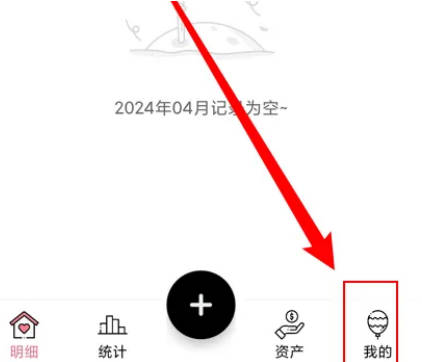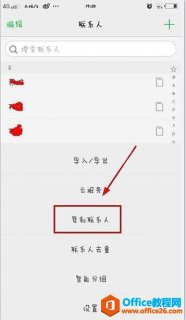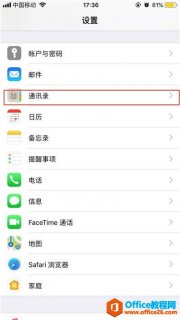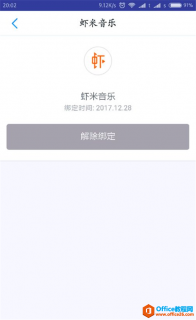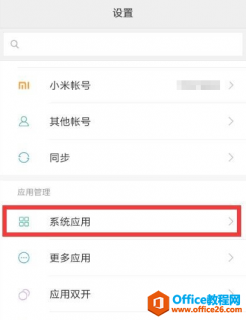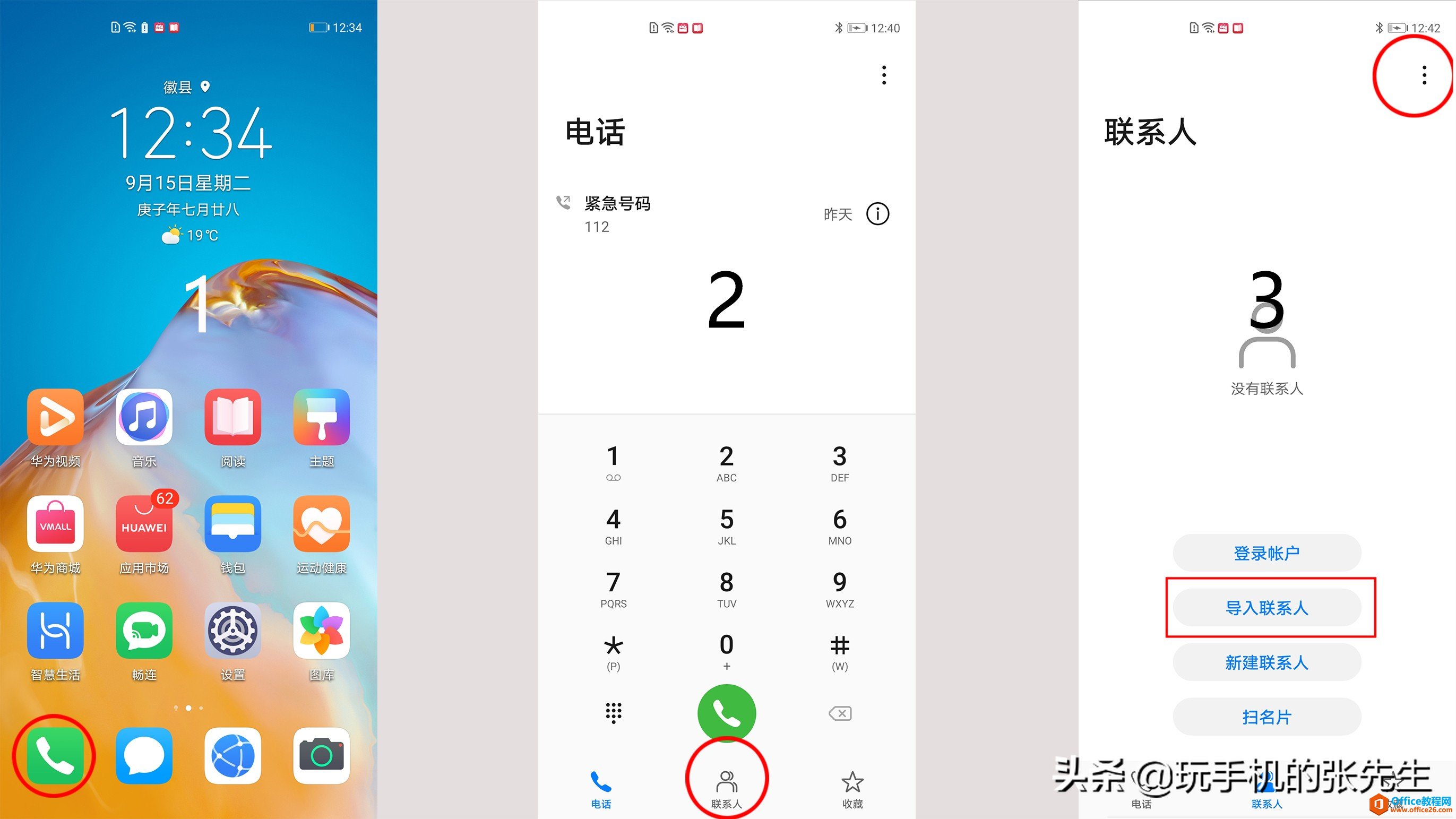将旧苹果手机联系人迁移到新iPhone,5种导入方法
2023-11-23 404无论您是要升级设备还是携带多台设备,将联系人从一部iPhone转移到另一部苹果手机都是一项至关重要的任务。它确保您不会丢失重要的电话号码、电子邮件地址和联系人的其他重要详细信息。但是,将联系人从苹果手机转移到iPhone的最佳方法是什么?
好吧,这取决于几个因素,例如易用性、设备可用性、云空间等。此外,您是只想转移联系人还是想让 iPhone 保持同步?有什么不同?阅读所有答案。
同步或转移联系人之间的区别
当我们谈论保持联系人同步时,这意味着如果您在一部 iPhone 上添加、修改或删除联系人,相同的更改应该反映在另一部 iPhone 上。更改应该立即自动发生,无需用户进行任何手动操作。
虽然有很多方法可以将联系人从一部 iPhone 转移到另一部 iPhone 或将iPhone 转移到 Android,但让他们保持同步是许多人的困惑。这篇文章将帮助您发现传输和同步 iPhone 联系人的多种方法。
1. 使用 ICLOUD SYNC 将联系人从 IPHONE 转移到 IPHONE
让您的 iPhone 通讯录与您的其他设备(包括您的 iPhone)保持同步的最简单、最直接的方法之一。您所要做的就是在两台设备上启用同步。
注意:尽管如此,该方法仅在您在两部 iPhone 上使用相同的 Apple ID 时才有效。
第 1 步:从第一部 iPhone 打开“设置”。在顶部点按您的名字。
第 2 步:点击 iCloud。
第 3 步:点击显示全部,然后启用联系人旁边的开关。
第 4 步:接下来,在您的第二部 iPhone 或 iPad 上使用相同的 Apple ID 登录。
第 5 步:在第二部 iPhone 中,转到设置 → [您的姓名] → iCloud。
第 6 步:打开联系人旁边的开关。
现在,过一会儿(一旦同步完成),当您在第二部 iPhone 上打开“通讯录”应用程序时,它将拥有旧 iPhone 上的所有联系人。如果您看到一些差异,请从顶部下拉以刷新应用程序。
请记住,这里我们不只是转移联系人,iCloud 将保持两台设备之间的自动同步,在一台设备上所做的任何更改都将在其他设备上进行交互。要关闭 iPhone 联系人同步,请按照上述步骤操作并从所需 iPhone 关闭联系人。
提示:您也可以从 PC 查看存储在 iCloud 中的联系人。打开iCloud.com并使用您的 Apple ID 登录。转到联系人,所有同步的联系人都会显示。详细了解iPhone 上 iCloud 存储的用途。
2. 通过 ICLOUD 备份将联系人从旧 IPHONE 转移到新 IPHONE
大多数情况下仅适用于您要换用新 iPhone 的情况。虽然您可以在已经设置好的 iPhone 上使用它,但它会将设备重置为出厂设置。
此外,Apple 不允许您选择部分 iPhone 备份,即备份中的所有其他数据和设置也将移至新 iPhone。所以谨慎行事。
注意:数据取决于您的备份有多新旧备份不会有您最近的联系人。
第 1 步:要从旧 iPhone 进行备份,请转到设置 → [您的姓名} → iCloud。
第 2 步:点击设备备份下的 iCloud 备份。
第 3 步:打开“备份此 iPhone”。如果已启用,请点击立即备份。
第 4 步:接下来,当您设置新 iPhone 时,从“应用程序和数据”部分选择“从 iCloud 备份恢复”。
第 5 步:输入您的 Apple ID 和密码以允许 iCloud 访问。按照屏幕上的说明设置 iPhone。
如果您手边没有旧设备或没有更新的 iCloud 备份,请跳过前三个步骤并直接开始恢复您的备份。
提示:它会消耗大量数据并可能需要一些时间,因此建议使用 Wi-Fi 而不是蜂窝数据。
3. 如何通过 MAC 或 PC 传输 IPHONE 联系人
如果您定期将 iPhone 与 Mac或 PC 同步,这就是您的选择。此方法将允许您将保存在桌面上的联系人从旧 iPhone 转移到新 iPhone。
此外,如果您有多部 iPhone 或 iPad,它会帮助您合并这些设备上可用的联系人。但是,这不会启用实时同步,一旦相应设备连接到 PC 和 Mac,就会记录更改。
第 1 步:使用 USB 将新 iPhone 连接到 Mac 或 PC。
第 2 步:打开 Finder (Mac) 或 iTunes (Windows PC)。
第 3 步:从侧边栏 (Finder) 和顶部栏 (iTunes) 选择 iPhone。
第 4 步:选择信息。
第 5 步:选中同步联系人旁边的框,然后单击应用。
注意:如果您从未与 Mac 或 PC 同步联系人,请按照第一部手机的步骤操作,然后再对下一部手机进行操作。
4. 使用 AIRDROP 在没有 ICLOUD 的情况下共享 IPHONE 联系人
虽然这听起来很简陋,但它是一种将 iPhone 联系人从一部手机转移到另一部手机的非常简洁快捷的方法;特别是如果您只想转移几个联系人。
第 1 步:在第一部 iPhone 上打开通讯录应用程序。
第 2 步:在联系人上滑动两根手指以选择多个或所有联系人。
第 3 步:长按所选联系人并选择共享。
第 4 步:选择 AirDrop 图标并选择要发送联系人的 iPhone。
提示:您还可以选择筛选字段来选择要共享的信息。
如果您创建了联系人列表,您还可以共享该列表。转到联系人→列表(从左上角开始)→长按联系人列表并选择导出。在这里,您可以通过 AirDrop 甚至通过电子邮件、消息等进行共享。
5. 使用 GOOGLE 云端硬盘将联系人从 IPHONE 移动到 IPHONE
虽然该方法非常适合您从 Android 转移到 iPhone 的过程,但它甚至适用于从 iPhone 转移到 iPhone。
但是,它确实需要几个步骤,首先您必须导出、导入联系人,然后在需要时同步联系人。最好的是,它允许您在多个设备上保持联系人与您的 Google 帐户同步。
从您的 iPhone 导出联系人
第 1 步:在第一部 iPhone 中,转到“联系人”应用程序。
第 2 步:点击顶部的 < 列表图标。
第 3 步:长按所有联系人或您要共享的任何其他联系人列表。
第 4 步:点击导出。
第 5 步:将您的邮件、AirDrop 等发送给它。
您也可以从 iCloud 网站执行此操作,转到iCloud.com?→ 选择联系人 → 单击左下角的设置图标 → 单击全选 → 再次单击设置图标 → 选择导出 vCard。
将 iPhone 联系人导入 Google 帐户
第 1 步:转到 Google 通讯录并使用您的 Google ID 登录。
https://contacts google com/
第 2 步:单击边栏中的导入。
第 3 步:在这里,单击“选择文件”,选择文件(之前导出的文件)并上传。
使用 Google 将联系人从 iPhone 同步到 iPhone
第 1 步:转到第二部 iPhone 上的设置 → 联系人。
第 2 步:在这里,选择帐户。
第 3 步:点击添加帐户并使用您的 Google 帐户登录。
第 4 步:接下来,打开联系人。
现在,您的 Google 帐户中的所有联系人都将在您的 iPhone 上可用。
更改默认帐户以在 IPHONE 上保存新联系人
虽然上述方法向您展示了如何相互同步现有联系人。如果您想在 Google 上保存新联系人或切换回 iCloud,请转到 iPhone 设置 → 联系人。点击默认帐户。选择 Gmail。
完成后,您将在 iPhone 上看到所有这些联系人。您还可以在“联系人”应用程序的“列表”部分下看到它是分开的。
将联系人从 IPHONE 移动到 IPHONE 的常见问题解答
1. 为什么不能使用 SIM 卡转移 iPhone 联系人?与某些 Android 手机不同,iPhone 不在 SIM 卡上存储联系人。相反,联系人存储在 iPhone 的内存或云端。因此,您无法使用 SIM 卡将联系人从 iPhone 转移到另一部手机。
2. 如何将联系人从 Android 转移到 iPhone?是的,有多种方法可以将联系人从 Android 转移到 iPhone,包括 Move to iOS 应用程序和 Google(如上所述)。
3. 如何将联系人从 iPhone 下载到 Mac?有多种方式可以做到这一点,通过 iCloud、联系人应用程序、AirDop 等。不过最好的方式是在两台设备上启用 iCloud 同步。
4. 如何将 iPhone 的联系人群组分享到 iPhone?在 iPhone 上创建群组后(联系人 → 列表 → 添加列表 → 命名 → 添加联系人),转到联系人 → 列表 → 长按要共享的群组 → 选择共享方式。
5. iPhone之间转移联系人会覆盖新iPhone上已有的联系人吗?这取决于您转移联系人的方式。通过任何云方法传输时,新联系人将与现有联系人合并。但是,当使用备份时,iPhone 将恢复为新的,并且所有现有联系人都将被新联系人替换。
在 IPHONE 之间共享联系人
虽然将联系人从 iPhone 转移到 iPhone 并不太复杂,但我们建议您选择一种通过 iCloud 或 Google 提供实时同步的方法。这样,您就不必在每次切换设备时都经历这个过程。此外,它还降低了在此类交流中失去联系的风险。
我们希望您能成功地将联系人从旧 iPhone 导入到新 iPhone。另外,如有任何疑问,请随时与我们联系。
相关资讯
查看更多最新资讯
查看更多-

- 苹果 iPhone 应用精彩纷呈,iPad 用户望眼欲穿
- 2025-02-06 297
-

- 苹果官方发布指南:如何禁用 MacBook 自动开机功能
- 2025-02-05 295
-

- 苹果分享 macOS 15 Sequoia 技巧,Mac 启动行为由你掌控
- 2025-02-02 269
-

- 苹果首次公布AirPods固件升级攻略:共6步
- 2025-01-30 227
-

- 苹果 iPhone 用户禁用 Apple Intelligence 可释放最多 7GB 存储空间
- 2025-01-30 208
热门应用
查看更多-

- 快听小说 3.2.4
- 新闻阅读 | 83.4 MB
-

- 360漫画破解版全部免费看 1.0.0
- 漫画 | 222.73 MB
-

- 社团学姐在线观看下拉式漫画免费 1.0.0
- 漫画 | 222.73 MB
-

- 樱花漫画免费漫画在线入口页面 1.0.0
- 漫画 | 222.73 MB
-

- 亲子餐厅免费阅读 1.0.0
- 漫画 | 222.73 MB
-
 下载
下载
湘ICP备19005331号-4copyright?2018-2025
guofenkong.com 版权所有
果粉控是专业苹果设备信息查询平台
提供最新的IOS系统固件下载
相关APP应用及游戏下载,绿色无毒,下载速度快。
联系邮箱:guofenkong@163.com